Въпрос
Проблем: Как да коригирам, че влизането в Windows 10 не работи?
Здравейте. Може ли някой да ми помогне. След като инсталирам най-новите актуализации, вече не мога да вляза в Windows 10. Опитах много варианти за влизане, но всеки път се връщам към екрана за влизане, сякаш нищо не се е случило. Какви решения имам?
Решен отговор
Стотици хора обсадиха форуми на Windows, свързани с технологии[1] съобщаване за грешка при влизане в Windows 10, което оставя потребителите в безпомощна ситуация - без шансове да влязат както в локални, така и в Windows акаунти. Тези отчети започнаха с ноемврийската актуализация с кодово име Threshold 2
[2] и се засилват, след като Microsoft пусне нова версия.Проблемът е продължаващ проблем, който въпреки много корекции на грешки, публикувани от Microsoft, продължава да се появява отново. Има много изрази на грешката при влизане в Windows 10, а именно:
- Екранът за влизане се блокира с цикъла за зареждане;
- Паролата не е разпозната. Грешка „Потребителското име или паролата са неправилни. Опитайте отново“ изскачащ прозорец
- Опитът за влизане дава грешка „Не можем да влезем във вашия акаунт;“
- Подканата за употреба и парола да не се показва;
- Екранът за вход продължава да мига.
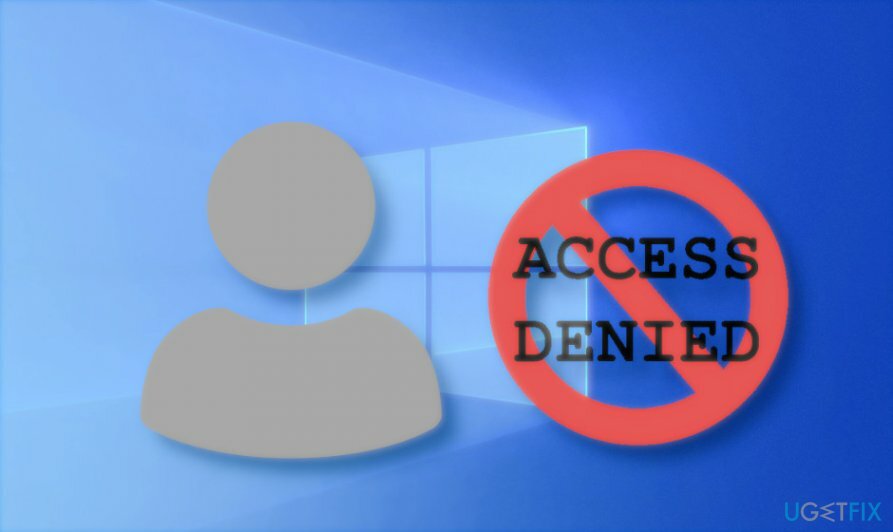
Независимо от проявлението на грешката, факт е, че хиляди хора не могат да влязат в Windows 10 и се нуждаят от спешна помощ. За съжаление от 2015 г. до сега няма обяснение какво предизвиква проблема, както и еднозначно решение, не е представено досега.
Въпреки това, на тези, които не могат да влязат в Windows 10, силно се препоръчва да се свържат със сертифицирани експерти по Windows чрез поддръжката на клиенти на Microsoft. IT командата може да ви помогне да идентифицирате възможния виновник за грешката и да приложите най-подходящия метод за решение.
Въз основа на докладите се оказва, че актуализациите на Windows 10 са най-честият виновник за проблема. Понякога обаче екранът за влизане може да бъде деактивиран от злонамерени програми, като троянски кон[3]. Както и да е, за да коригират грешката, която пречи на хората да влизат в Windows 10, те трябва временно да заобиколят проблема, за да приложат допълнителни методи.
Поправете 1. Използвайте локален акаунт временно
За да поправите повредена система, трябва да закупите лицензираната версия на Reimage Reimage.
Ако не можете да влезете в акаунта си в Microsoft, използвайте локален акаунт, докато не разберете как да поправите грешка при влизане в Windows 10.
- Отвори Настройки чрез натискане на Windows клавиш + I.
- Отвори сметки раздел и отидете на Вашата информация раздел.
- Кликнете върху Вместо това влезте с локален акаунт опция.
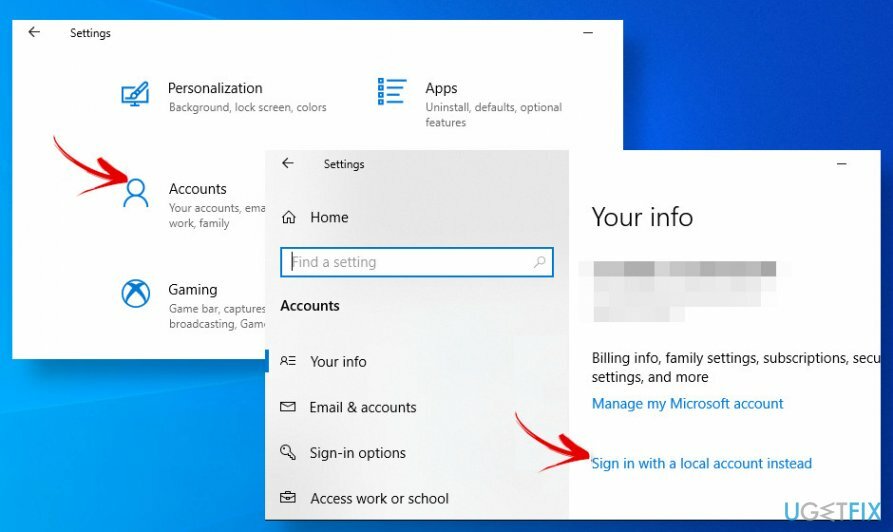
- Въведете паролата и натиснете Следващия бутон.
- Сега въведете потребителското име за вашия локален акаунт и щракнете Следващия.
- Накрая щракнете върху Излезте и завършете бутон.
Сега ще можете да влезете в Windows с новосъздадения локален акаунт. Въпреки това, ако трябва да влезете в акаунта на Microsoft, ще трябва да инвестирате времето и търпението си, за да разберете защо влизането е нарушено. Само няколко примера за поправки биха били:
- Търсете най-новите актуализации на Windows 10;
- Ако проблемът е възникнал след инсталирането на актуализации, опитайте да върнете най-новата актуализация, докато не се появи корекцията на грешки.
Поправка 2. Изпълнете командния ред при стартиране
За да поправите повредена система, трябва да закупите лицензираната версия на Reimage Reimage.
Тези, които не могат да влязат в Windows 10, защото липсват подкана за вход и парола, опитайте да стартирате командния ред при стартиране и да променяте определени записи в системния регистър на Windows. Въпреки това, бъдете много внимателни и изпълнявайте всяка стъпка внимателно, защото ръчните промени в регистрите на Windows са опасни поради риск от повреда на системата. Ако не сте сигурни за този метод, преминете към следващото решение.
- Стартирайте до Разширено стартиране опция.
- Изберете Отстраняване на неизправности и отворен Разширени опции.
- Изберете командния ред и въведете командата, дадена по-долу, след като се отвори. Командата трябва да бъде последвана от Въведете.
net потребител администратор /активен: да
- Ако тази команда не работи, въведете regedit в прозореца на командния ред и натиснете Въведете.
- Когато се отвори редакторът на системния регистър, разгънете HKEY_LOCAL_MACHINE папка.
- Отвори Файл раздел в лентата с менюта и щракнете върху Заредете кошера.
- Отворете инсталационното устройство на Windows и отидете до C:\\Windows\\System32\\config местоположение (първоначалната буква означава основното устройство на системата, така че променете го, ако е необходимо)
- Изберете SAM файл и щракнете Отвори.
- Тип REM_SAM в диалоговия прозорец Зареждане на кошера и щракнете Добре.
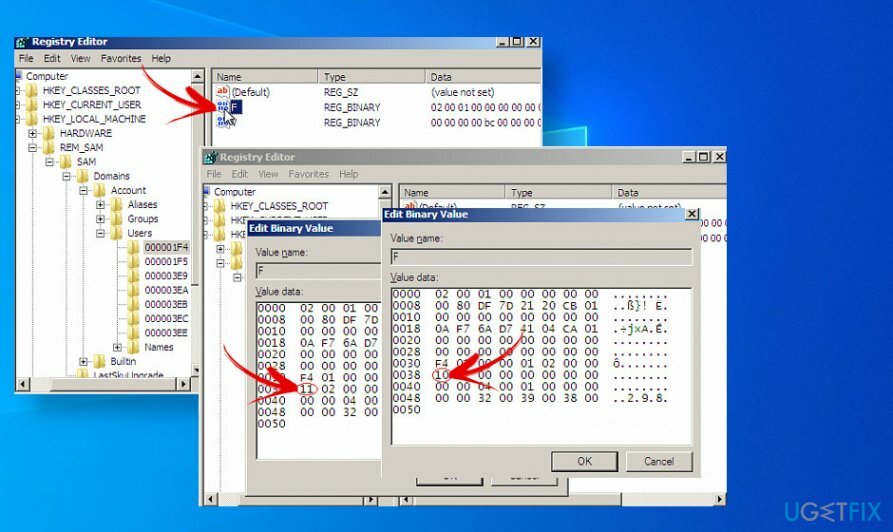
- Сега намерете и отворете HKEY_LOCAL_MACHINE\\REM_SAM\\SAM\\Domains\\Accounts\\Users\\000001F4 ключ.
- намирам F двоичен стойност в левия панел и щракнете двукратно върху него.
- Намерете 0038 ред и променете стойността му от 11 на 10.
- Щракнете върху Добре и затворете прозорците на командния ред и редактора на системния регистър.
- Накрая опитайте да стартирате Windows както обикновено.
Поправка 3. Поправете грешка при влизане в Windows 10 с функцията Restore Point
За да поправите повредена система, трябва да закупите лицензираната версия на Reimage Reimage.
Windows OS има вградена функция, наречена System Restore. Това е инструмент, който позволява на потребителите да записват и запазват колекция от най-важните системни файлове на определена дата и час. Тази функция предоставя на потребителите възможност за всяка промяна в състоянието на определена точка.
За съжаление, ако никога не сте чували за тази функция и в системата са създадени нулеви точки за възстановяване, тази корекция едва ли може да помогне. В противен случай е много вероятно някои настройки на системата да са конфигурирани неправилно, поради което сега не можете да влезете в Windows 10. За да отмените опасните промени, опитайте да активирате точката за възстановяване, като следвате това ръководство:
- Рестартирайте компютъра си в безопасен режим. За тази цел натиснете и задръжте Клавиш Shift и продължавайте да щраквате върху Рестартирам бутон едновременно.
- Когато Автоматичен ремонт се отваря син екран, изберете Отстраняване на неизправности.
- Отидете до Разширени опции раздел.
- Изберете Възстановяване на системата и изберете точката, до която искате вашата система да се върне.
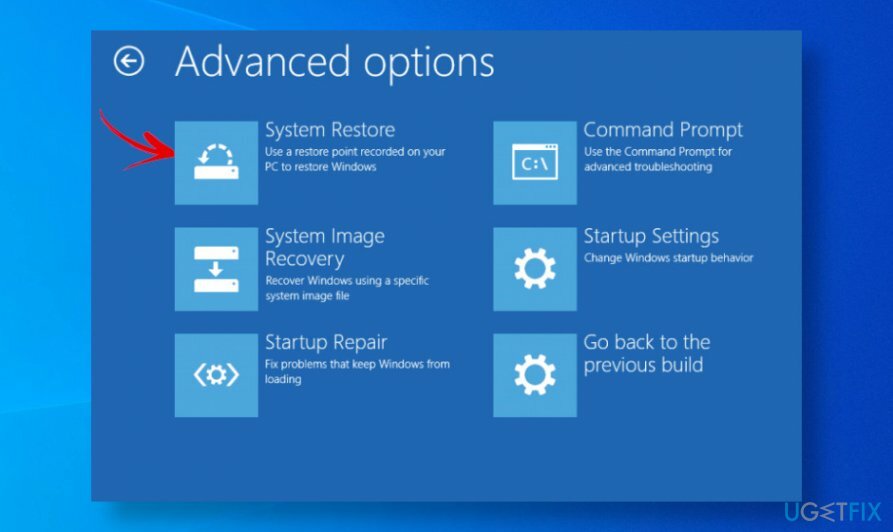
- Завършете процесите на възстановяване, като следвате инструкциите на екрана.
Поправка 4. Възползвайте се от стартиращия Windows 10 USB
За да поправите повредена система, трябва да закупите лицензираната версия на Reimage Reimage.
Тези, които са напълно заседнали на екрана за влизане без възможен начин да влязат в Windows 10, препоръчваме да използвате стартиращ Windows 10 USB и да промените стойността на името на dontdisplaylastusername. Ако нямате Windows 10 USB, можете да създавате с помощта на алтернативен компютър и това ръководство.
- Включете стартиращия Windows 10 USB и стартирайте системата в синия екран с разширени опции за възстановяване на системата.
- Изберете Командния ред, Тип regeditи натиснете Въведете.
- Навигирайте до HKEY_LOCAL_MACHINE\\SOFTWARE\\Microsoft\\Windows\\CurrentVersion\\Policies\\System клавиш, използвайки левия панел.
- Намери не показвай потребителско имерегистър DWORD (REG_DWORD) вдясно.
- Щракнете двукратно върху DWORD и задайте стойността му от 0 до 1.
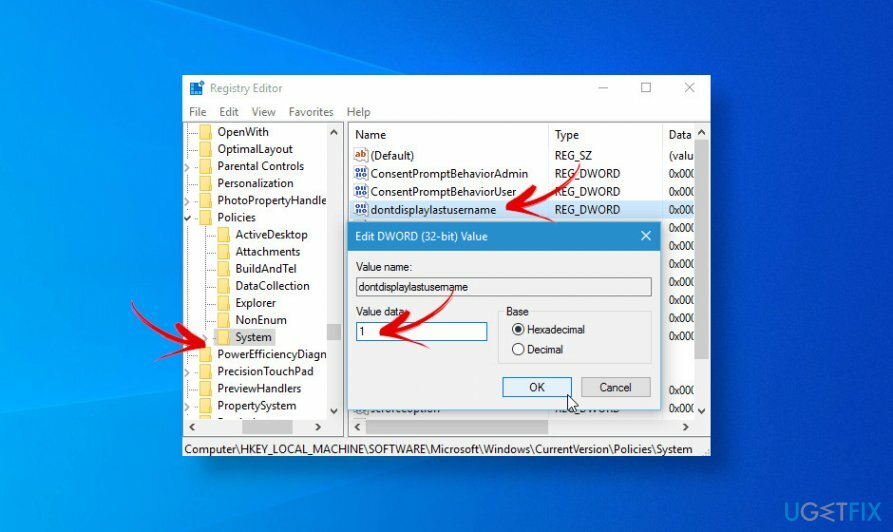
- Щракнете върху Добре за да запазите промените и да затворите прозорците на командния ред и редактора на системния регистър.
- След това щракнете продължи за да стартирате Windows.
Поправете грешките си автоматично
Екипът на ugetfix.com се опитва да направи всичко възможно, за да помогне на потребителите да намерят най-добрите решения за отстраняване на грешките си. Ако не искате да се борите с техники за ръчен ремонт, моля, използвайте автоматичния софтуер. Всички препоръчани продукти са тествани и одобрени от нашите професионалисти. Инструментите, които можете да използвате, за да коригирате грешката си, са изброени по-долу:
Оферта
направи го сега!
Изтеглете корекцияЩастие
Гаранция
направи го сега!
Изтеглете корекцияЩастие
Гаранция
Ако не сте успели да поправите грешката си с помощта на Reimage, свържете се с нашия екип за поддръжка за помощ. Моля, уведомете ни всички подробности, които смятате, че трябва да знаем за вашия проблем.
Този патентован процес на поправка използва база данни от 25 милиона компоненти, които могат да заменят всеки повреден или липсващ файл на компютъра на потребителя.
За да поправите повредена система, трябва да закупите лицензираната версия на Reimage инструмент за премахване на зловреден софтуер.

За да останете напълно анонимни и да предотвратите ISP и правителство от шпиониране върху вас, трябва да наемете Частен интернет достъп VPN. Това ще ви позволи да се свържете с интернет, докато сте напълно анонимни, като криптира цялата информация, предотвратява тракери, реклами, както и злонамерено съдържание. Най-важното е, че ще спрете незаконните дейности по наблюдение, които НСА и други правителствени институции извършват зад гърба ви.
Непредвидени обстоятелства могат да се случат по всяко време, докато използвате компютъра: той може да се изключи поради прекъсване на захранването, а Син екран на смъртта (BSoD) може да възникне или произволни актуализации на Windows могат да се случи на машината, когато сте напуснали за няколко минути. В резултат на това вашата училищна работа, важни документи и други данни може да бъдат загубени. Да се възстановявам се изгубени файлове, можете да използвате Професионално възстановяване на данни – той търси в копия на файлове, които все още са налични на вашия твърд диск, и ги извлича бързо.